Nekada davno, Facebook je koristio XMPP protokol za svoje razgovore. Ovaj protokol je omogućavao jednostavnu vezu između korisničkih profila i chat klijenata, posebno na Linux sistemima. Međutim, pre nekoliko godina, ova društvena mreža je napustila taj stari protokol i razvila svoje sopstveno rešenje za komunikaciju. Kao rezultat toga, stari načini povezivanja Facebook Messenger-a sa spoljnim klijentima za razmenu poruka više nisu funkcionisali.
Ova promena je primorala korisnike da traže nove načine kako da integrišu svoje Facebook Messenger naloge sa svojim omiljenim klijentima za ćaskanje. Jedan od takvih rešenja je Purple-facebook dodatak. On predstavlja zamenu za nekadašnju integraciju Facebook Messenger-a i odlično funkcioniše sa novim sistemom. U ovom tekstu, objasnićemo kako se ovaj dodatak instalira na Linux platformi i kako se koristi u Pidgin-u (i drugim klijentima za razmenu poruka koji podržavaju Pidgin dodatke na Linux-u).
Instalacija Purple-facebook dodatka
Postoji više načina za instalaciju Purple-Facebook dodatka na Linux. Kompilacija iz izvornog koda može biti prilično komplikovana, s obzirom da uputstva nisu uvek najjasnija. Ipak, ovaj dodatak ima veliku podršku zajednice, tako da su dostupni i binarni instalacioni paketi. Izaberite svoj operativni sistem ispod i pratite odgovarajuće korake za instalaciju.
Ubuntu
Ubuntu ima veliki broj različitih binarnih paketa za Purple Facebook dodatak, zahvaljujući OpenSUSE servisu za izradu softvera. Da biste ga instalirali, potrebno je da koristite alatku wget. U ovom uputstvu koristimo dodatak za verziju 17.10. On bi trebalo da radi i na Ubuntu verzijama 18.04 i novijim. Ako koristite verziju 16.04, pogledajte ovu vezu za preuzimanje verzije kompatibilne sa vašim sistemom.
wget https://downloadcontent.opensuse.org/repositories/home:/jgeboski/xUbuntu_17.10/amd64/purple-facebook_20180323~ef6ae47~9ff9acf9fa14~145_amd64.deb
Nakon što preuzmete odgovarajući .deb paket, koristite komandu CD da biste prešli u direktorijum ~/Downloads. Zatim, koristeći alatku dpkg, instalirajte dodatak.
sudo dpkg -i purple-facebook_*.deb
Ovo bi trebalo da instalira dodatak. Ako dođe do problema sa rešavanjem zavisnosti, pokrenite komandu apt install -f, koja će rešiti sve potencijalne probleme.
sudo apt install -f
Alternativno, možete instalirati dodatak i putem Ubuntu softverskog centra, tako što ćete otvoriti upravitelja datoteka, dva puta kliknuti na preuzeti Debian paket i kliknuti na dugme „Instaliraj“.
Za deinstalaciju dodatka, koristite sledeću komandu:
sudo apt remove purple-facebook
Debian
Uputstva za instalaciju na Debian su vrlo slična onima za Ubuntu. Kompilacija dodatka iz izvornog koda može biti veoma zbunjujuća na Debian Linux distribuciji. Nažalost, u zvaničnim softverskim repozitorijumima nema upakovanih verzija ovog dodatka. Na sreću, postoje paketi u SuSE OBS-u za različite verzije Debiana. U ovom uputstvu ćemo pokriti postupak instalacije za Debian Stable (9.4 Stretch), s obzirom da je to najčešće korišćena verzija.
Prvo, koristite wget alatku da preuzmete Purple Facebook paket.
wget https://downloadcontent.opensuse.org/repositories/home:/jgeboski/Debian_9.0/amd64/purple-facebook_20180323~ef6ae47~9ff9acf9fa14~145_amd64.deb
Odavde možete otvoriti .deb paket putem Gdebi instalera paketa, kliknuti na „Instaliraj“ i nastaviti sa instalacijom. Alternativno, možete koristiti terminal, preći u folder ~/Downloads komandom CD.
cd ~/Downloads
Zatim koristite dpkg komandu da biste instalirali dodatak.
sudo dpkg -i purple-facebook_*.deb
Ako vidite grešku u terminalu, pokrenite apt install -f da biste ispravili eventualne probleme sa zavisnostima.
sudo apt install -f
Želite da deinstalirate dodatak? Koristite sledeću komandu:
sudo apt remove purple-facebook
Arch Linux
Purple Facebook dodatak je uključen u zvanična softverska spremišta Arch Linux-a. Potrebno je da proverite da li je sekcija „Community“ omogućena u vašoj datoteci pacman.conf. Zatim, koristite Pacman da biste instalirali dodatak.
sudo pacman -S purple-facebook
Korisnici Arch Linux-a mogu ukloniti dodatak sa:
sudo pacman -R purple-facebook
Fedora
sudo dnf install purple-facebook
Uklonite dodatak sa Fedora sistema koristeći DNF komandu za uklanjanje.
sudo dnf remove purple-facebook
OpenSUSE
U ovom uputstvu smo već pomenuli korišćenje OBS servisa za instalaciju Purple-Facebook dodatka na Debian i Ubuntu. U kontekstu SuSE operativnog sistema, OBS je ponovo relevantan. Međutim, ovog puta neće biti potrebno da koristite wget za preuzimanje bilo čega. Da biste instalirali Purple-Facebook dodatak na bilo koju aktuelnu verziju OpenSUSE-a, pratite link do stranice za preuzimanje i kliknite na „1-Click Install“. Odatle, YaST bi trebalo da se pobrine za ostatak procesa!
Kompilacija iz izvornog koda
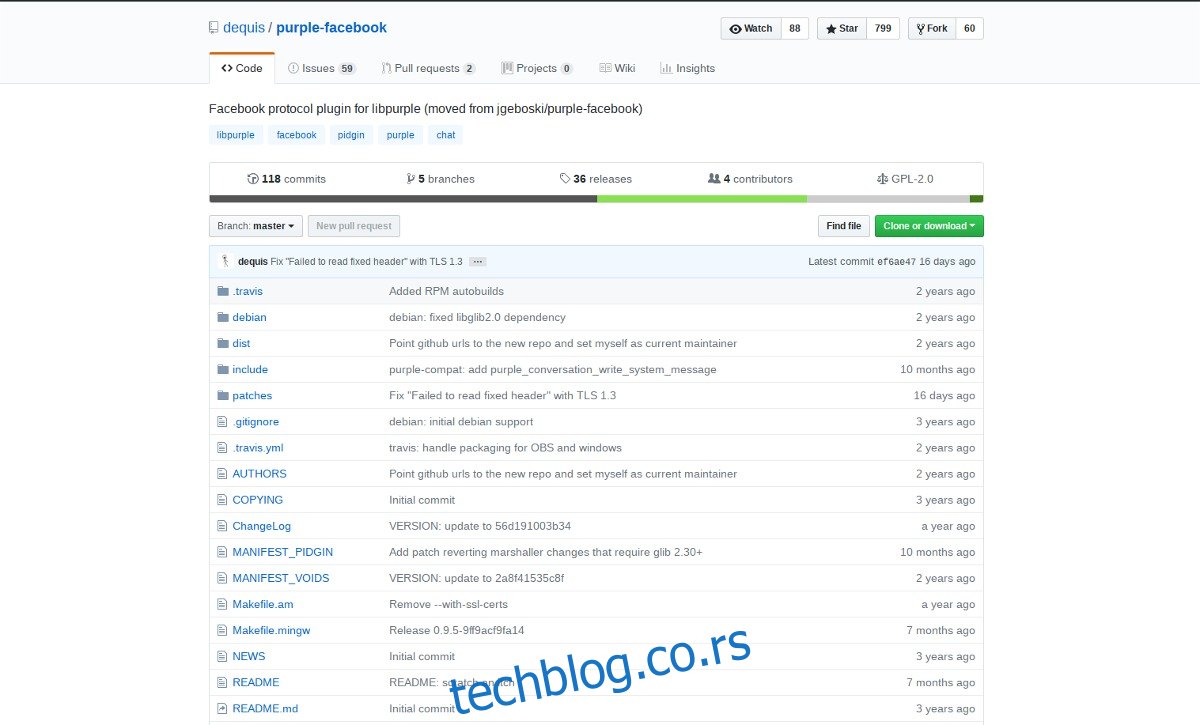
Ukoliko je jedini način na koji možete instalirati ovaj dodatak putem kompajliranja iz izvornog koda, moraćete da konsultujete uputstva kako biste saznali koje su sve zavisnosti neophodne za instalaciju. Kod za dodatak se nalazi na GitHub-u.
Korišćenje Purple-facebook dodatka sa Pidgin-om
PurpleFacebook dodatak radi veoma dobro sa Pidgin alatom za ćaskanje. Da biste ga koristili, pobrinite se da imate instaliranu najnoviju verziju Pidgin IM (samo pretražite „pidgin“ na svom Linux operativnom sistemu i instalirajte ga, ako već nije instaliran). Nakon što je program instaliran, otvorite ga, a zatim kliknite na „Accounts“, pa na „Manage Accounts“.
U prozoru za upravljanje nalozima, kliknite na „Add account“. Ovo će otvoriti prozor za dodavanje naloga sa nekoliko opcija. Potražite „Protocol“ i kliknite na padajući meni. Pronađite i izaberite opciju „Facebook“ da biste prikazali opcije za prijavljivanje.
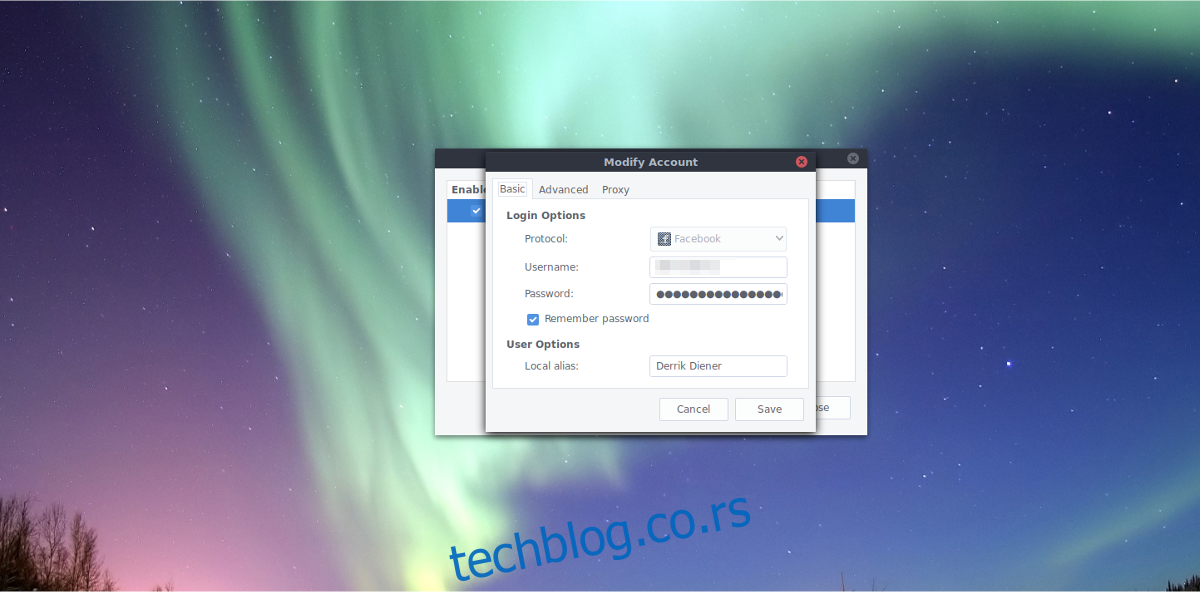
Za prijavu na Facebook, potrebno je da unesete „korisničko ime“ i lozinku. Da biste pronašli svoje Facebook korisničko ime, idite na svoj Facebook profil i kopirajte URL. Na primer, ako je vaš URL: https://facebook.com/derrick.d.4, uneli biste „derrick.d.4“ kao korisničko ime. Nakon toga, unesite svoju Facebook lozinku.
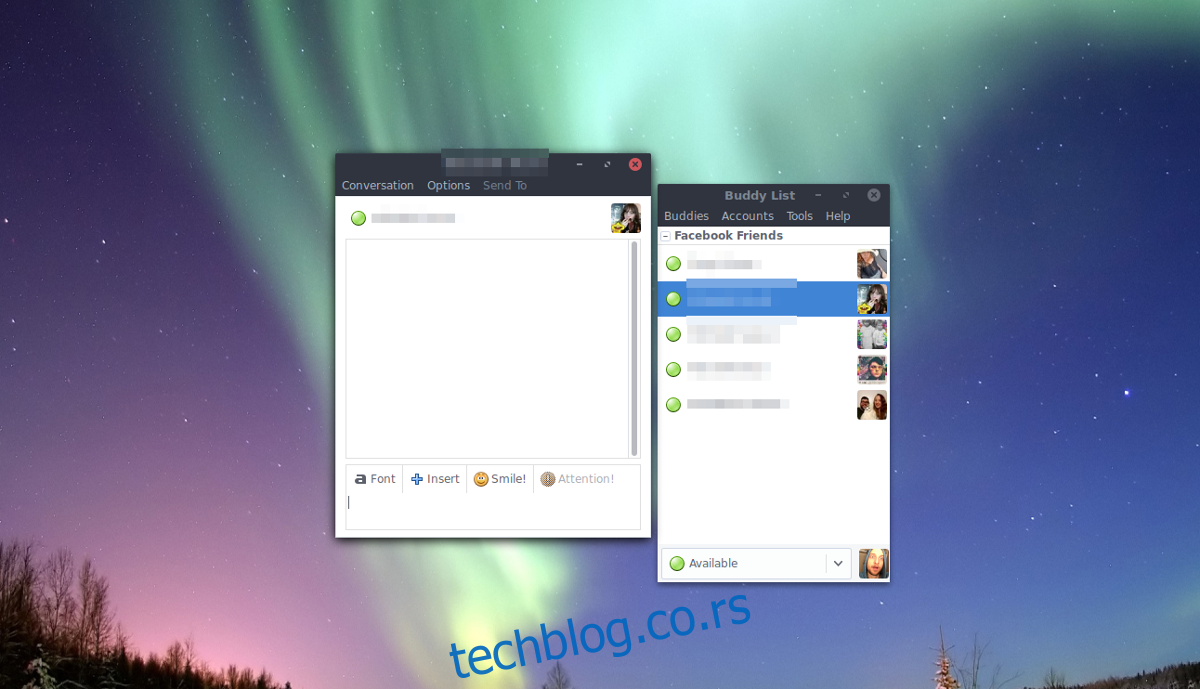
Napomena: ako želite da dodate nadimak, kako bi Pidgin prikazivao vaše pravo ime u četu, a ne korisničko ime, unesite svoje ime u sekciju „Alias“.
Kada je Purple Facebook ispravno povezan, vaši Facebook prijatelji će se pojaviti na Pidgin listi prijatelja. Moći ćete direktno da razgovarate sa njima sa svog Linux desktopa.